Kun je de QR-code op WhatsApp Web niet scannen? Probeer deze oplossingen
Om WhatsApp op een computer te gebruiken, moet je een QR-code scannen met je telefoon om je WhatsApp-account te koppelen aan WhatsApp Web. Het kan echter erg frustrerend zijn als je de code niet kunt scannen.
Als gevolg van verschillende factoren, zoals ophoping van vuil en stof op het scherm of de optische sensor van je apparaat, storingen in de serverinfrastructuur van WhatsApp, intermitterende connectiviteitsproblemen, incompatibiliteit tussen webbrowsers, onjuist geconfigureerde browserinstellingen of overmatige synchronisatie op meerdere gadgets, kunnen er afbeeldingen van slechte kwaliteit verschijnen binnen WhatsApp-chats.
Als je problemen ondervindt bij het scannen van de code, zijn er verschillende corrigerende maatregelen die je kunt nemen.
Je apparaat koppelen met een telefoonnummer
Voorheen was het scannen van een QR-code de enige methode om apparaten te koppelen via WhatsApp. Momenteel kunnen gebruikers hun apparaten echter koppelen door het telefoonnummer te gebruiken dat is gekoppeld aan hun WhatsApp-account.
Als je problemen ondervindt bij het scannen van de QR-code en onmiddellijke toegang tot je account nodig hebt via WhatsApp Web, kun je je apparaat ook koppelen door een verificatiecode in te voeren die je hebt verkregen via WhatsApp Web op je telefoon. Voor deze methode moet je de meegeleverde code invoeren op je toestel.
Om deze te verkrijgen, volg je de onderstaande stappen:
⭐Open WhatsApp Web.
⭐ Klik linksonder op Link met telefoonnummer. 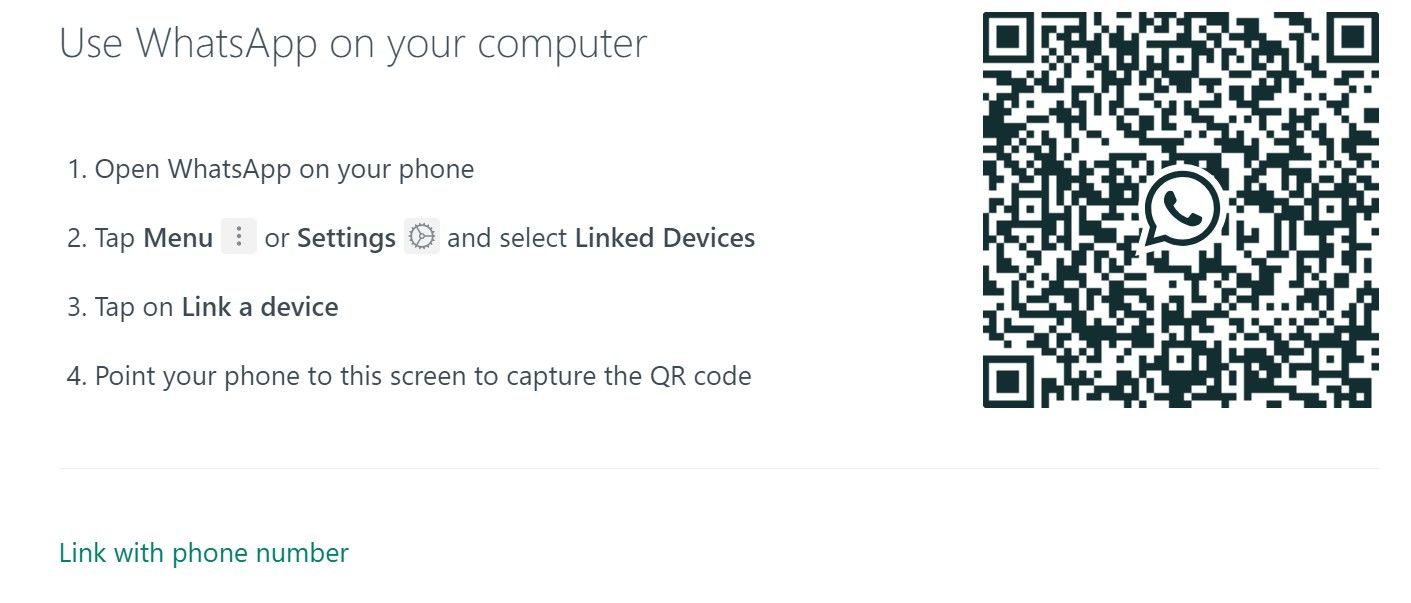
⭐ Selecteer je land en voer je telefoonnummer in. 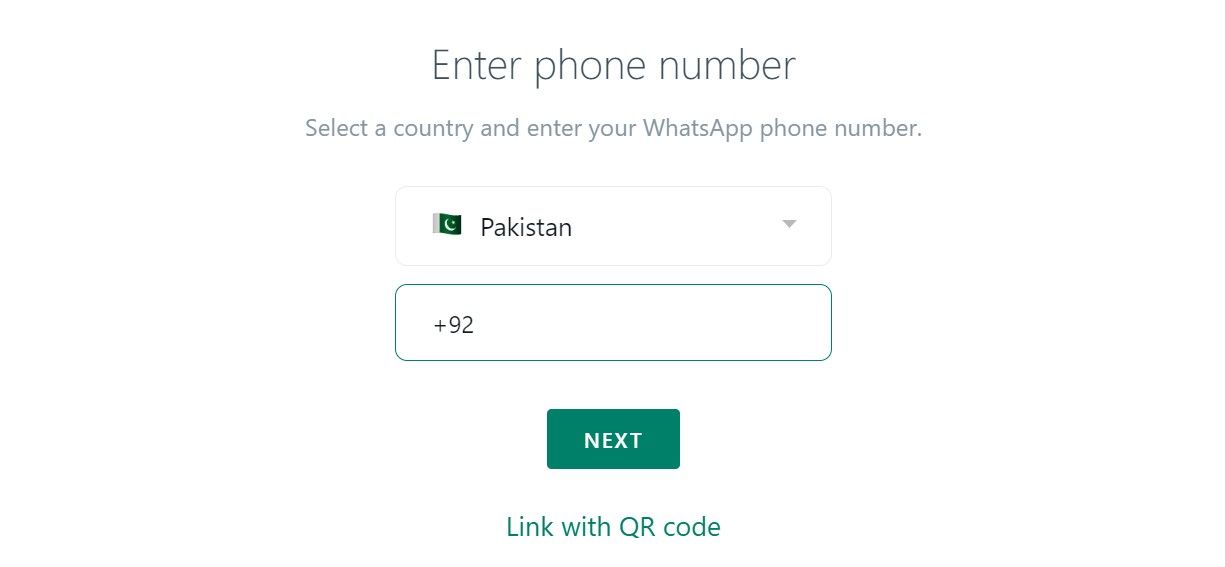
⭐ Klik op Volgende en je ziet een code op dezelfde plaats als de QR-code. 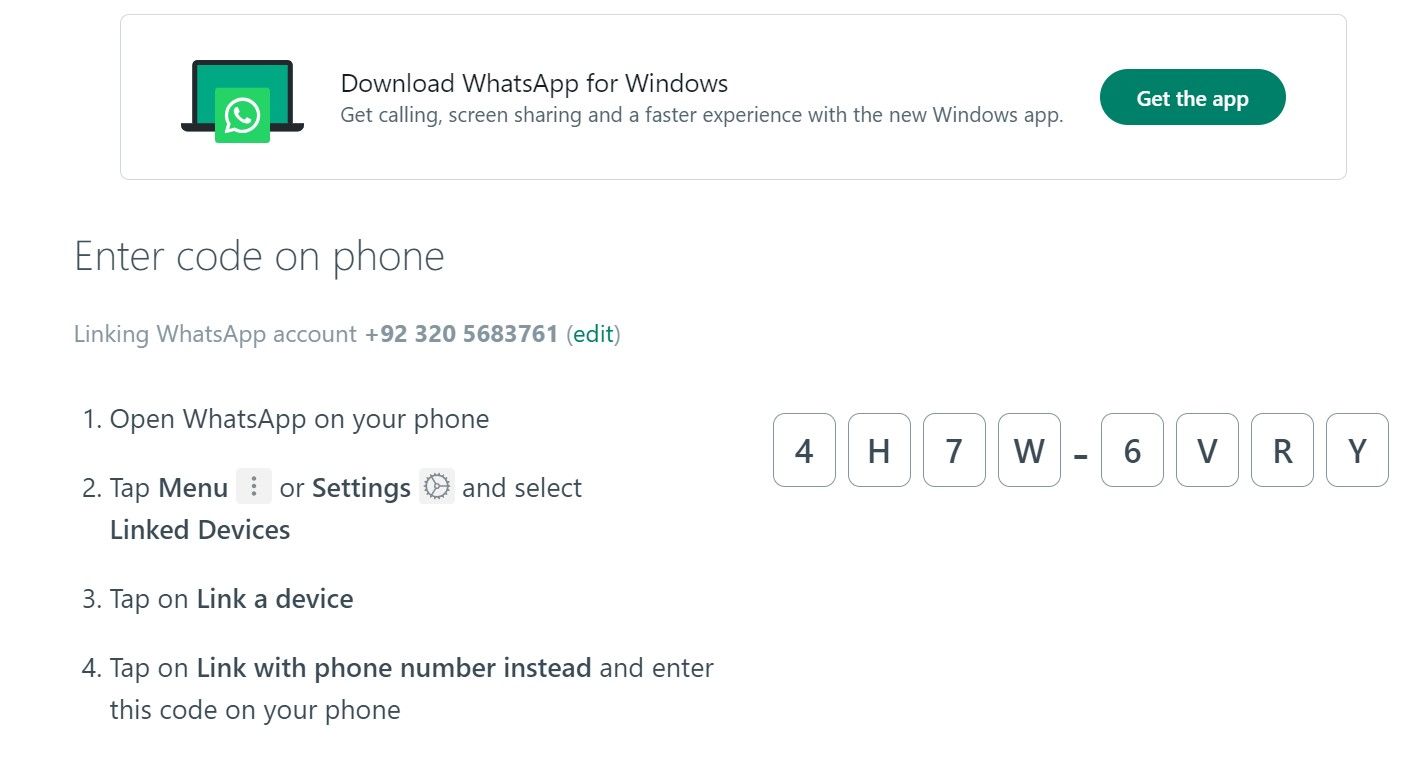
Volg de volgende reeks instructies om je apparaat te verbinden met de meegeleverde code:
⭐Open WhatsApp op je telefoon.
Om toegang te krijgen tot de privacy-instellingen op je apparaat, kun je tikken op de drie verticaal uitgelijnde stippen uiterst rechts op het scherm als je een Android-apparaat gebruikt of navigeren naar “WhatsApp-instellingen” op een iPhone.
Zodra je toegang hebt tot de sectie “Gekoppelde apparaten” op de pagina met accountinstellingen, selecteer je de optie met het label “Een apparaat koppelen”.
⭐ Tik in plaats daarvan op Koppelen met telefoonnummer. 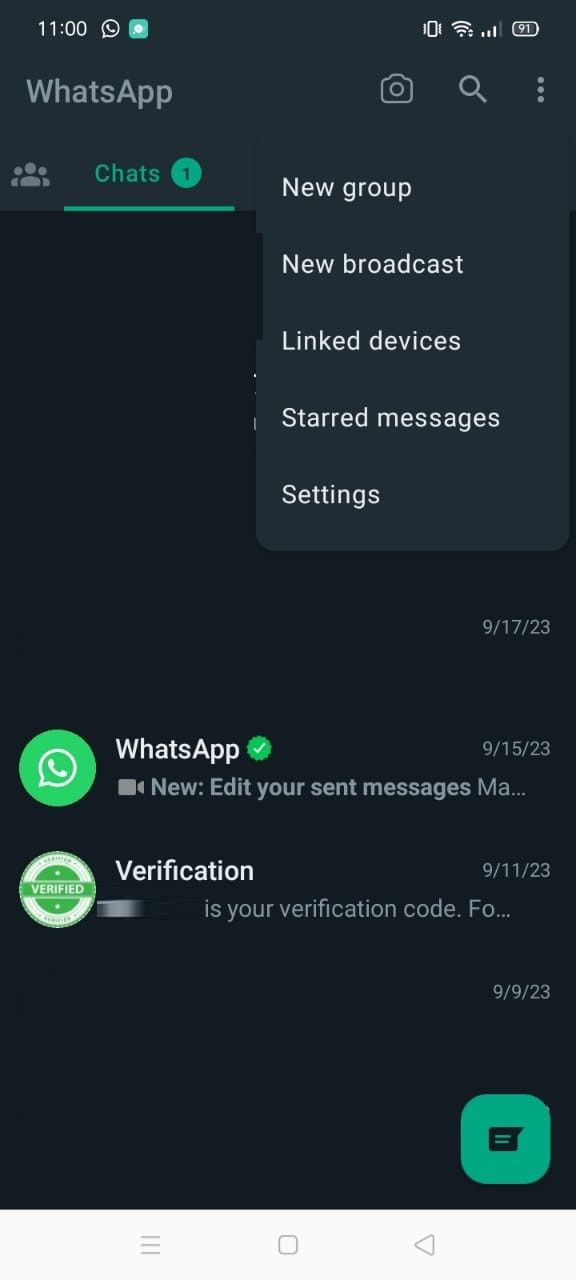
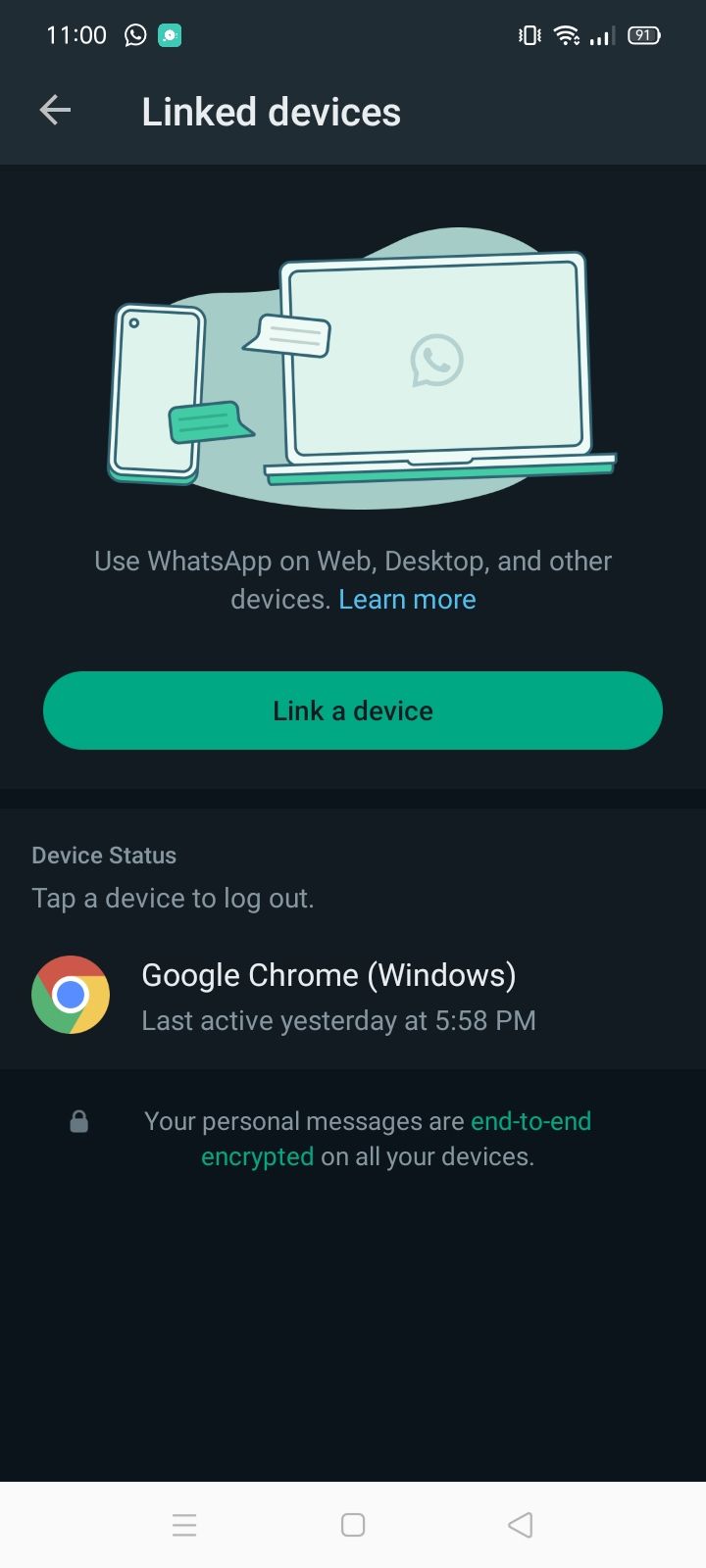
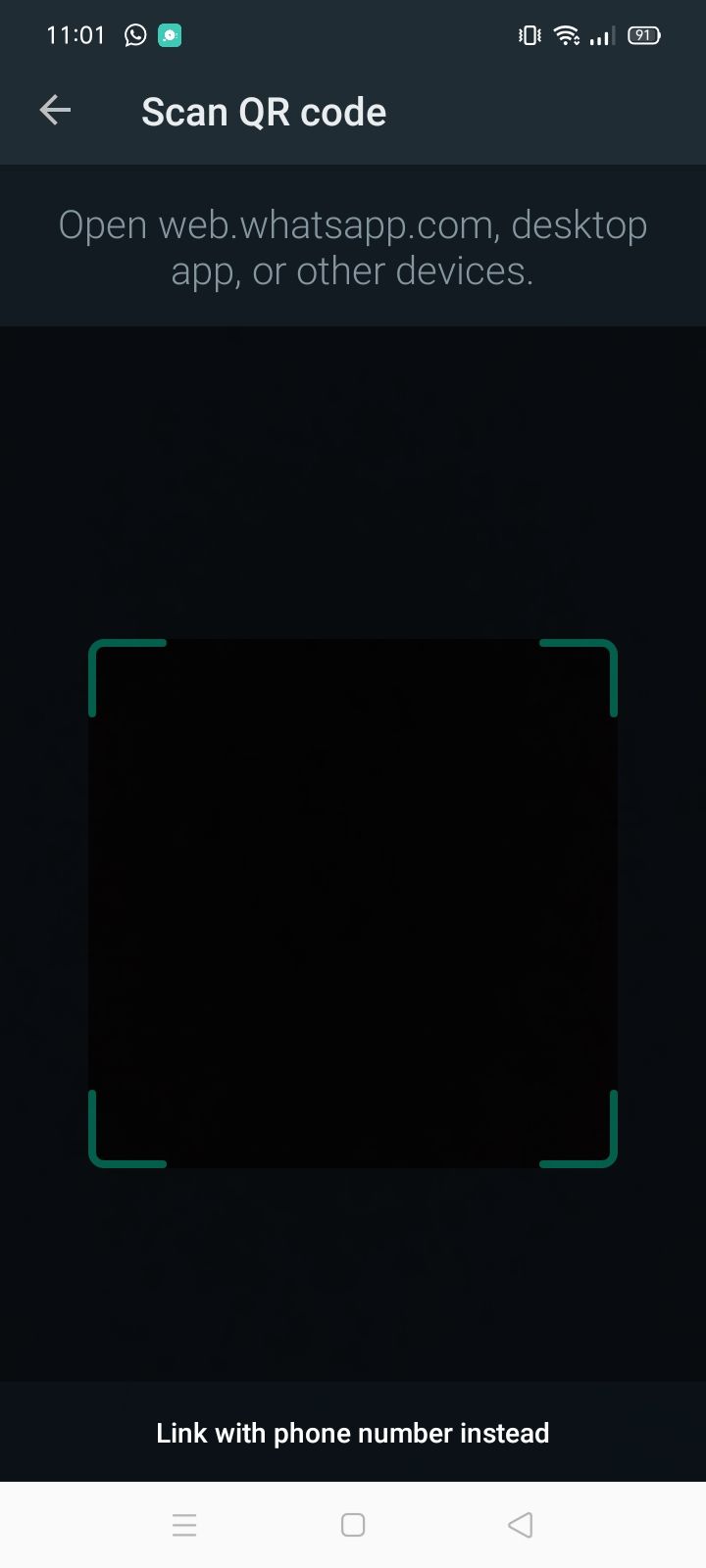 Sluiten
Sluiten
Gebruik biometrische verificatie, zoals vingerafdrukherkenning of een veilige PIN-code, om je gadget te ontgrendelen en de bescherming ervan te garanderen.
⭐ Voer de code van 8 tekens in die je eerder hebt gegenereerd via WhatsApp Web. 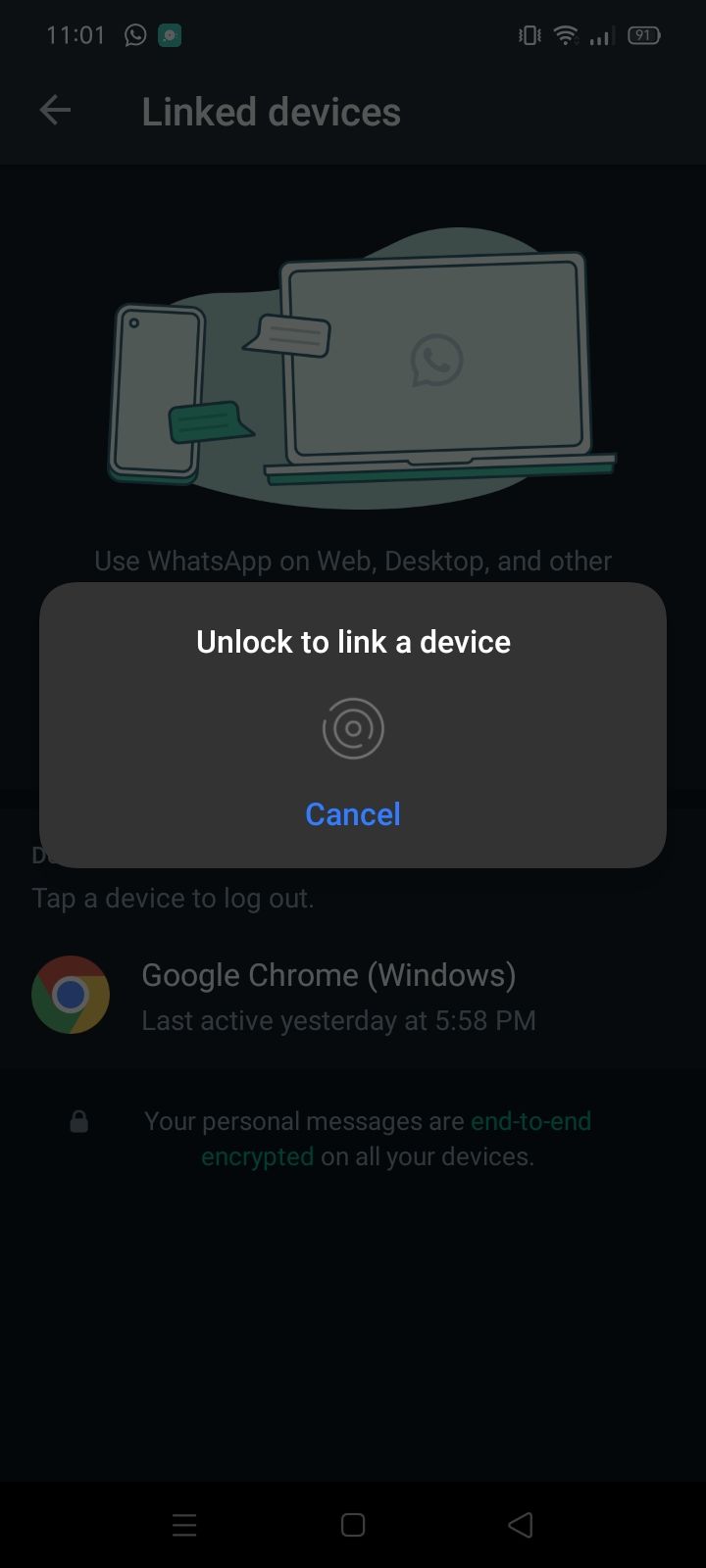
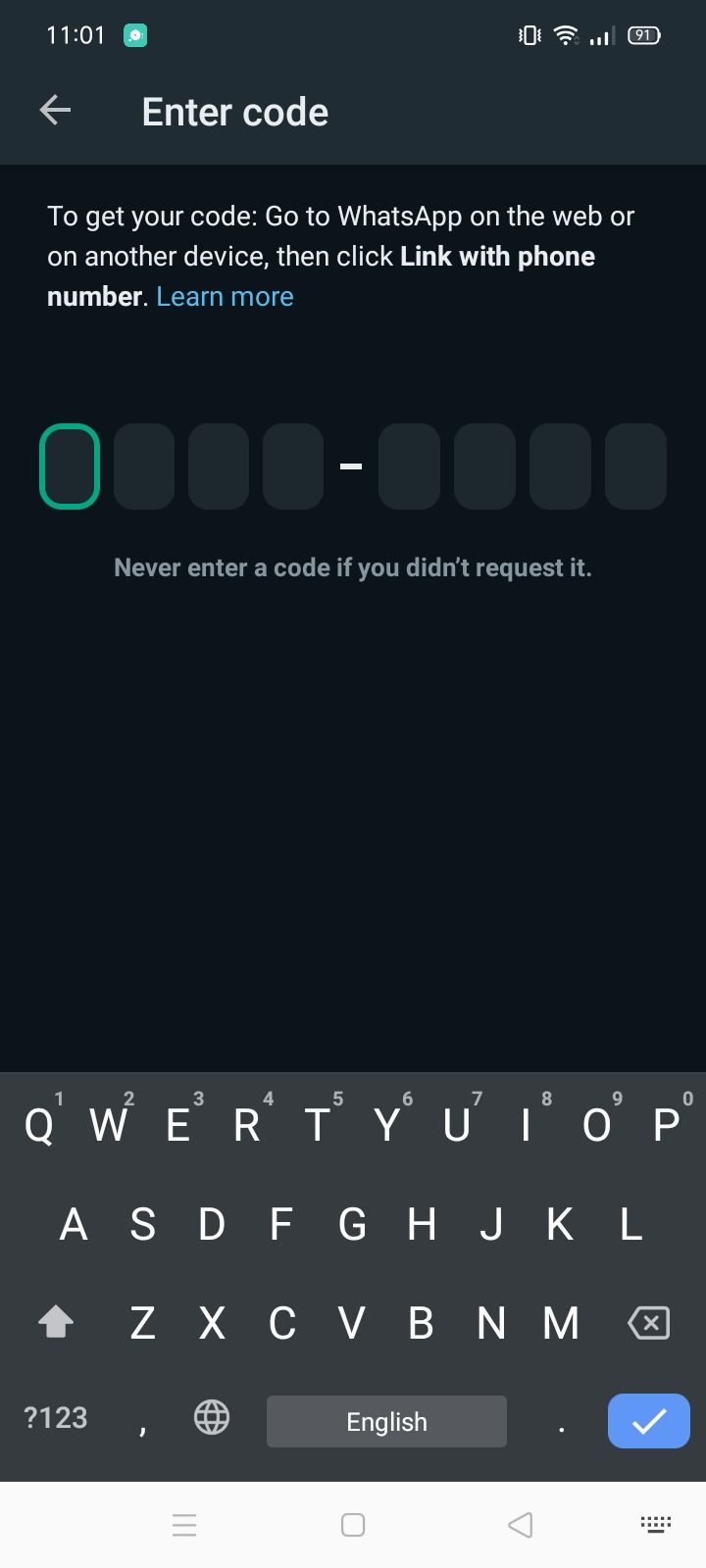 Sluiten
Sluiten
Als u eventuele problemen wilt oplossen en een verbinding tussen uw apparaat tot stand wilt brengen door de QR-code te scannen, wordt u aangeraden door te gaan met het implementeren van de aanvullende oplossingen.
Sluit hardwareproblemen uit
QR codes bestaan uit een reeks contrasterende zwarte en witte vierkantjes gerangschikt in een specifiek patroon dat wordt herkend door de optische scanner van een apparaat. De aanwezigheid van vreemde stoffen zoals stofdeeltjes die zich op het scherm ophopen, kan dit patroon verstoren, wat kan resulteren in een mislukte poging om de QR code te lezen met een mobiele telefoon camera.
Om te beginnen met het oplossen van eventuele problemen met het scannen van een QR code, is het aan te raden om het oppervlak van je computerscherm grondig schoon te maken om mogelijke obstructies veroorzaakt door grote deeltjes die het correct lezen en interpreteren van de code kunnen verstoren te elimineren. Daarnaast is het cruciaal om te controleren of de cursor van je muis tijdens het scannen niet boven de betreffende QR code staat.
Ook het schoonhouden van de cameralens van je mobiele telefoon is essentieel, omdat vuil op de lens de QR code kan blokkeren en het scannen onmogelijk kan maken.
Een schone omgeving voor elektronische apparaten is cruciaal voor een goede werking. Om te bevestigen of er een probleem is met de camera van een smartphone, kun je de onderdelen grondig onderzoeken of diagnostische hulpmiddelen gebruiken. Als het apparaat geen streepjescodes herkent, ligt de oorzaak waarschijnlijk in de mobiele telefoon zelf en niet in externe factoren zoals defecte codes.
Als het probleem zich beperkt tot het gebruik van WhatsApp Web als geïsoleerd incident, is het verstandig om de zaak grondiger te onderzoeken.
Zorg ervoor dat het probleem niet afkomstig is van WhatsApp zelf
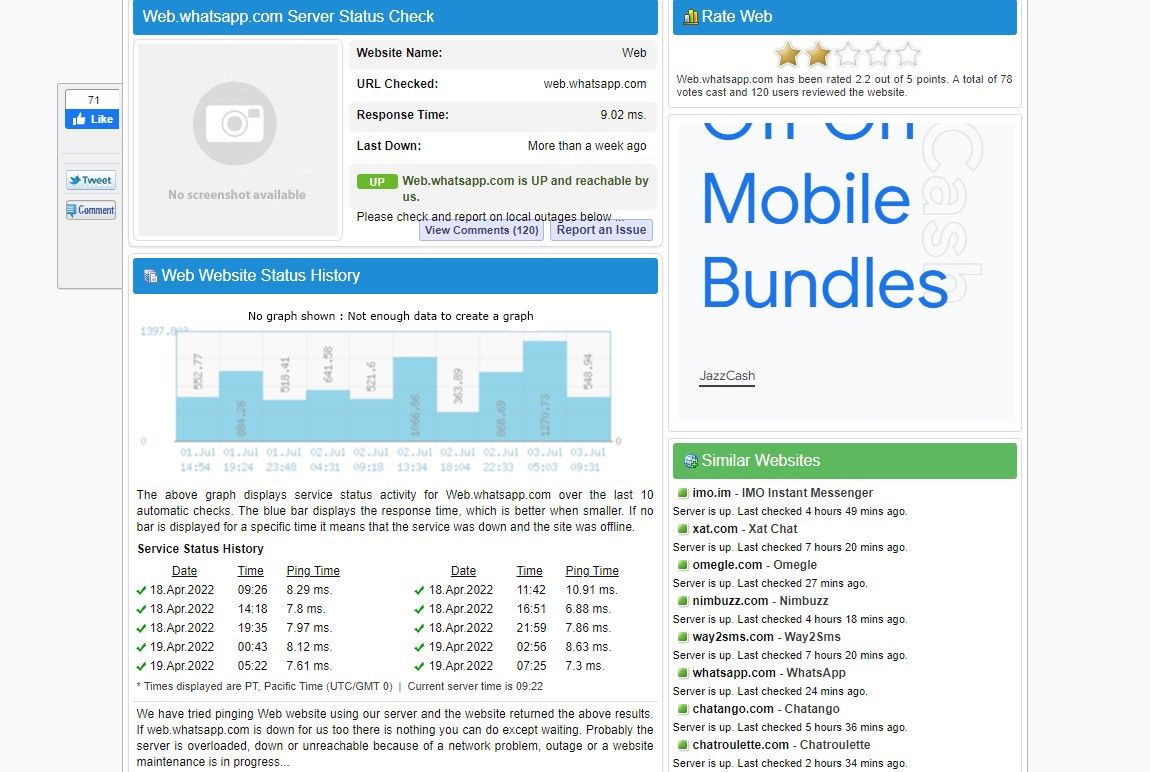
Zorg ervoor dat het probleem niet afkomstig is van de backend van WhatsApp. Bezoek de IsItDownRightNow-website en controleer of gebruikers problemen of storingen hebben gemeld.
In het geval dat WhatsApp Web een technologisch probleem ondervindt, is het verstandig te wachten op een oplossing van de ontwikkelaars van de back-endinfrastructuur. Als er geen indicatie is van een probleem dat is gemeld op het genoemde platform, kan het de moeite waard zijn om de hulp in te roepen van een vertrouwde kennis die kan bevestigen of de applicatie naar behoren functioneert op zijn of haar computerapparaat.Door dit te doen, kun je de kans op onderbrekingen in de dienstverlening op een bepaalde geografische locatie effectief elimineren.
Als het een probleem is dat alleen jezelf treft, ga dan verder met het toepassen van de rest van de voorgestelde wijzigingen.
Sluit internetproblemen uit
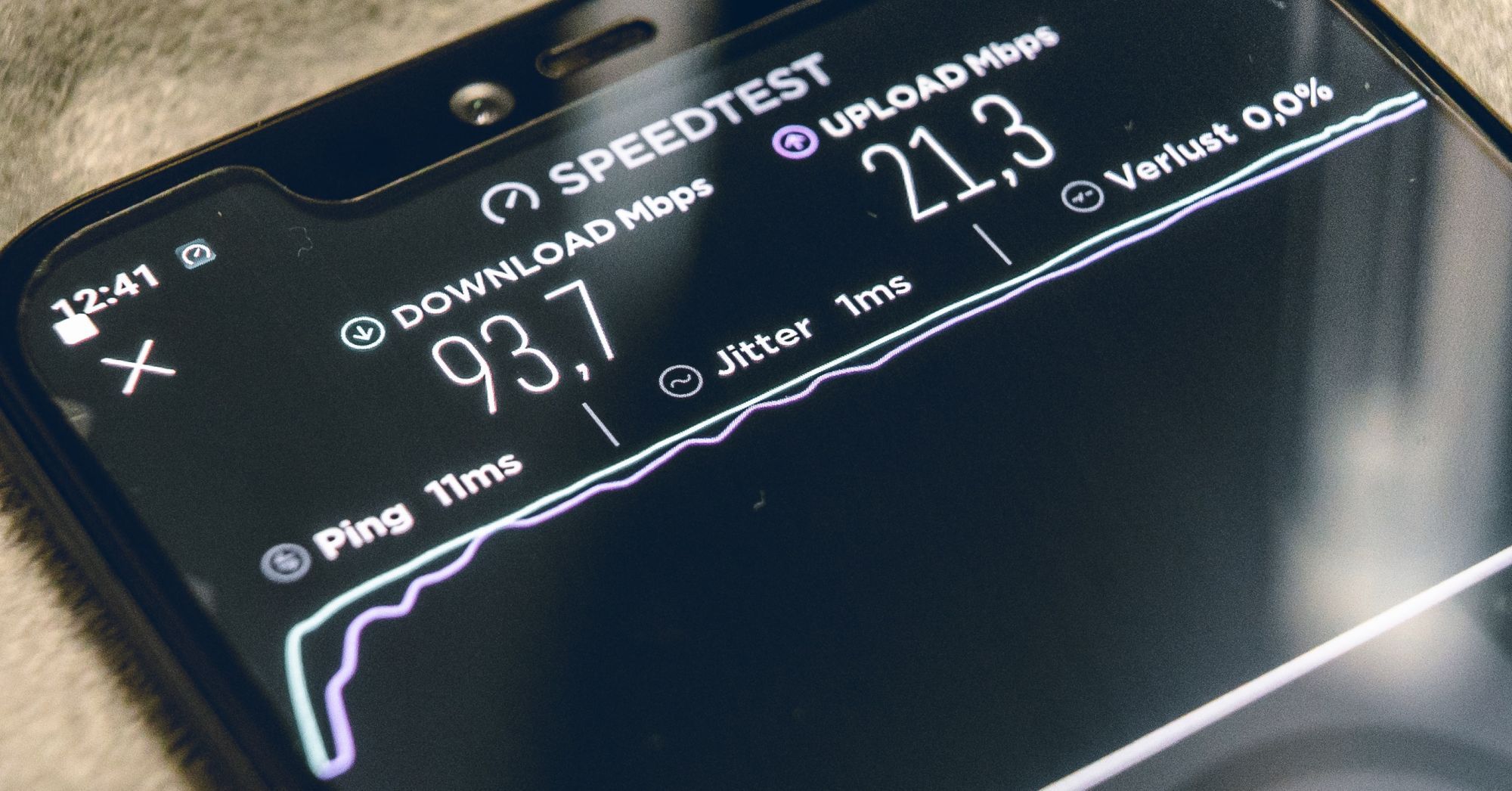
Als je een nieuw apparaat aan je WhatsApp-account probeert te koppelen, is het essentieel dat zowel de mobiele applicatie als de webversie een actieve internetverbinding hebben. In het geval dat een van deze apparaten de verbinding verliest of een suboptimaal signaal heeft, kan dit leiden tot problemen bij het scannen van de QR-code voor verificatiedoeleinden.
Controleer of de internetverbinding op beide apparaten goed werkt om mogelijke connectiviteitsproblemen als oorzaak van het probleem uit te sluiten. Als het internet niet operationeel is of onderbrekingen vertoont, los dan eerst eventuele internetproblemen op voordat u verdergaat met andere mogelijke oplossingen. Pas als is bevestigd dat het internet stabiel is, mag verder worden gegaan met de volgende oplossingen in het probleemoplossingsproces.
Wijzig de netwerkverbinding op beide apparaten
Het probleem dat de QR-code niet leesbaar is op WhatsApp Web kan ook worden opgelost door te proberen een andere netwerkconfiguratie te gebruiken. Als beide gadgets zijn verbonden met een draadloos netwerk, is het raadzaam om over te schakelen op je mobiele data-abonnement als alternatieve oplossing.
Zodra je de wijziging hebt doorgevoerd door over te schakelen op een ander netwerk, probeer je de QR-code opnieuw te scannen en kijk je of deze nu leesbaar is. Als het wijzigen van de netwerkinstellingen op beide apparaten geen veranderingen tot gevolg heeft, ga dan door naar de volgende stap voor verdere probleemoplossing.
Geef WhatsApp Web en WhatsApp Mobiel een nieuwe start
Om mogelijke interferentie veroorzaakt door tijdelijke problemen met een van beide apparaten uit te sluiten die het vermogen van WhatsApp om een verbinding tot stand te brengen, kun je het beste zowel de applicaties WhatsApp Web als WhatsApp Mobiel op elk apparaat sluiten. Probeer ze na korte tijd opnieuw te verbinden.
Als een recente start het dilemma niet kan verminderen, is het noodzakelijk om te controleren of het probleem niet voortkomt uit het domein van de browser.
Controleer of je browser niet de oorzaak is
Het is mogelijk dat je problemen ondervindt met WhatsApp Web door een probleem met je webbrowser. Om dit probleem op te lossen, raden we je aan te proberen de QR-code opnieuw te scannen met een andere webbrowser en WhatsApp Web te openen via dezelfde browser.Dit helpt bepalen of het probleem in je oorspronkelijke browser of ergens anders ligt.
Als je geen problemen tegenkomt tijdens de scan en je WhatsApp-account met succes kunt koppelen, kan het een probleem zijn met je huidige webbrowser. Probeer tijdelijk een andere webbrowser te gebruiken om dit probleem op te lossen.
Als het probleem zich echter niet beperkt tot één browser, maar zich voordoet op meerdere platforms of apparaten, moet je mogelijk verdere maatregelen nemen om het probleem op te lossen.
Hardwareversnelling uitschakelen
Hardwareversnelling uitschakelen in je webbrowser kan het probleem verhelpen. Deze functie delegeert verwerkingsverantwoordelijkheden naar specifieke hardwarecomponenten van de gebruiker, waaronder grafische verwerkingseenheden (GPU’s), waardoor rekenkracht van de centrale verwerkingseenheid (CPU) wordt bespaard. Hoewel het activeren van deze functie de algehele systeemefficiëntie verbetert, kan het onder bepaalde omstandigheden tot onbedoelde gevolgen leiden.
Aangezien het inschakelen van deze functie problemen kan veroorzaken, raad ik aan deze functie uit te schakelen door deze eenvoudige instructies te volgen voor gebruikers van Google Chrome:
Klik op de drie verticaal geplaatste stippen in de rechterbovenhoek van uw scherm en selecteer vervolgens de optie “Instellingen” in het vervolgkeuzemenu dat verschijnt wanneer u met uw cursor over de stippen beweegt.
Navigeer naar het tabblad “Systeem” in de linker zijbalk door erop te klikken in de interface.
⭐ Schakel de optie naast Hardwareversnelling gebruiken indien beschikbaar uit. 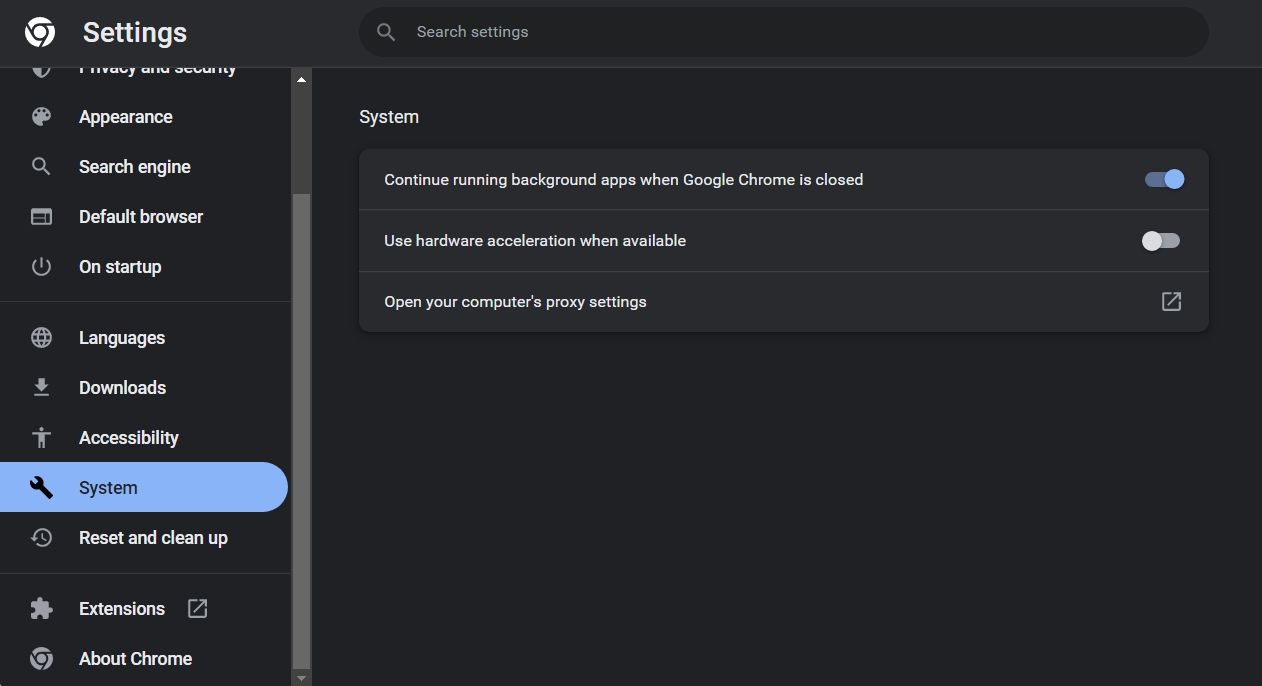
Voer de volgende stappen uit om hardwareversnelling in Firefox uit te schakelen:1. Open Firefox en klik op de menuknop (drie horizontale lijnen) in de rechterbovenhoek van uw scherm.2. Selecteer “Opties” in de vervolgkeuzelijst.3. Typ “gfx” in de zoekbalk binnen het venster Opties. 4. Klik op de optie “GFX - Hardware Compositing” in de zoekresultaten.5Vink het vakje naast “Aanbevolen prestatie-instelling gebruiken” uit om hardwareversnelling uit te schakelen.6. Sluit het venster Opties om de wijzigingen op te slaan.Als je een andere ondersteunde browser gebruikt, ga dan naar de officiële website voor instructies over het uitschakelen van hardwareversnelling.
De cache van de browser en WhatsApp Mobile App verwijderen
De cache van een webbrowser of mobiele applicatie verwijderen kan soms nodig zijn om mogelijke functionele problemen aan te pakken die kunnen ontstaan door de aanwezigheid van corrupte gegevens die tijdelijk in de cache zijn opgeslagen. Door deze verouderde of foutieve informatie te verwijderen, kun je de prestaties optimaliseren en de normale werking van de betrokken software herstellen.
Het wissen van de cache is afhankelijk van het specifieke platform en de gebruikte webbrowser, maar instructies voor het wissen van de cache in Google Chrome en Microsoft Edge zijn online beschikbaar. Daarnaast is informatie over het verwijderen van de cache van de WhatsApp-applicatie op een Android-apparaat of iPhone toegankelijk via zoekopdrachten.
Na het verwijderen van de cache wordt aanbevolen om zowel de WhatsApp-applicatie als de webgebaseerde tegenhanger opnieuw te starten. Vervolgens wordt de eerder genoemde code opnieuw gescand om te bepalen of dit eventuele problemen oplost. Als de gescande code naar behoren functioneert, zijn alle noodzakelijke maatregelen met succes uitgevoerd. Als er echter geen vooruitgang is geboekt, moeten er verdere corrigerende maatregelen worden genomen om eventuele resterende problemen op te lossen.
Andere gekoppelde WhatsApp-accounts verwijderen
Het is mogelijk dat je problemen ondervindt met het koppelen van je WhatsApp-account als gevolg van een eerdere verbinding van je account met meerdere apparaten en webbrowsers. Om dit probleem op te lossen, raden we je aan eerder verbonden apparaten los te koppelen van je WhatsApp-account.
Volg de volgende richtlijnen om de verbinding met gekoppelde apparaten via WhatsApp te verbreken:
⭐Open WhatsApp op je telefoon.
Tik op het verticaal gerangschikte drietal stippen aan de uiterste rechterkant van je scherm of ga naar het tandwielpictogram in het menu “Instellingen” als je een iPhone gebruikt.
⭐Ga naarGelinkte apparaten.
Om de verbinding met een apparaat of webbrowser te verbreken, selecteert u het apparaat en voert u de gewenste actie uit.
⭐HitLog Uit.
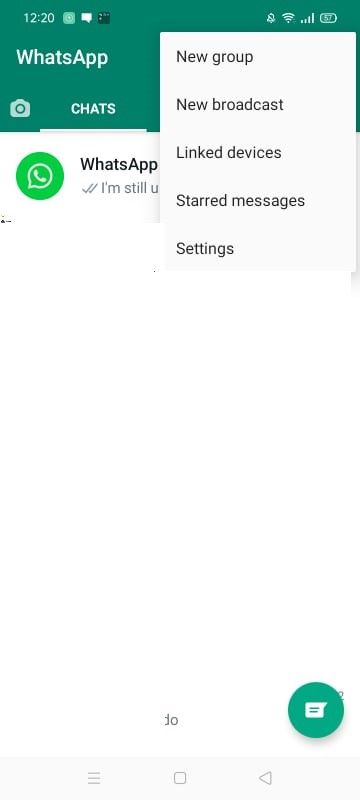
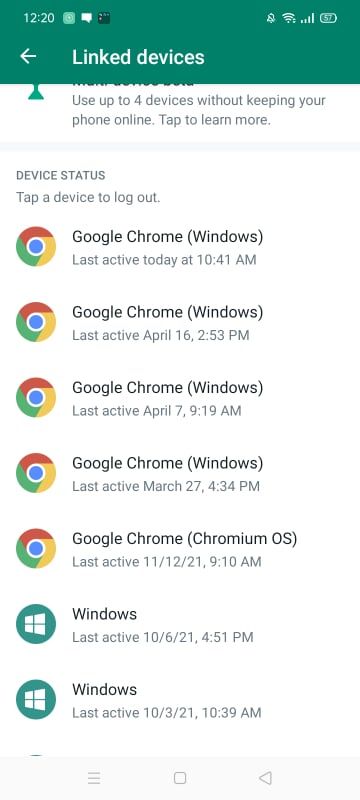
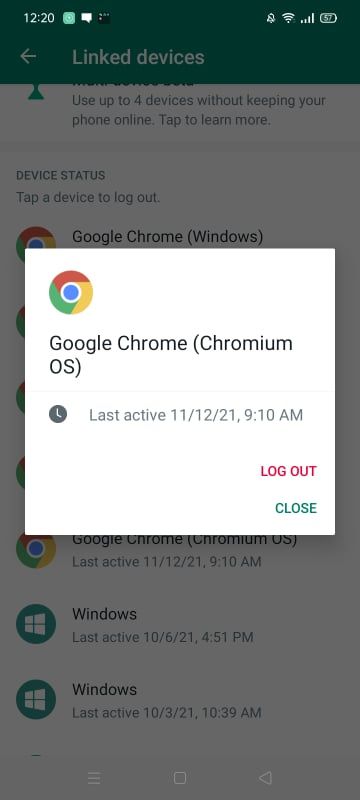 Sluiten
Sluiten
Volg deze identieke procedures om u af te melden bij alle aangesloten apparaten. Probeer vervolgens een nieuw apparaat te koppelen met de activeringscode. Als dit mislukt, gaat u verder met de volgende stap.
Antivirus en browserextensies uitschakelen
Hoewel het minder waarschijnlijk is, kunnen mogelijke storingen veroorzaakt door een antivirusprogramma of een browserextensie mogelijk leiden tot complicaties bij het gebruik van WhatsApp Web.
Als je een plugin gebruikt die het kleurenschema van dit platform wijzigt, bijvoorbeeld de Dark Reader, is het essentieel om deze eerst te deactiveren. Deze add-ons kunnen mogelijk de achtergrond veranderen waarop QR-codes worden weergegeven, wat leidt tot problemen bij het scannen door je mobiele apparaat.Daarom raden we je aan om zo’n extensie tijdelijk uit te schakelen voordat je QR-codes gaat scannen. Nadat je de QR code succesvol hebt gelezen, kun je de add-on zonder problemen weer activeren.
Als het uitschakelen van thema-veranderende extensies het probleem niet verhelpt, kan het nodig zijn om elke extensie opeenvolgend te elimineren om de overtredende partij te lokaliseren. Eenmaal geïdentificeerd, verwijdert u de problematische extensie volledig. Raadpleeg voor begeleiding bij dit proces onze uitgebreide handleiding op
Na het voltooien van de bovengenoemde stappen kan het nodig zijn om je antivirusprogramma tijdelijk uit te schakelen om mogelijke conflicten met het installatieproces op te lossen. Als het probleem zich na het uitvoeren van beide oplossingen nog steeds voordoet, controleer dan of het geen geïsoleerde gebeurtenis is die alleen voor jouw account geldt.
Controleer of het probleem niet wordt veroorzaakt door je WhatsApp-account
Het is mogelijk dat het probleem wordt veroorzaakt door je WhatsApp-account en niet door de mobiele applicatie of internetbrowser die je gebruikt. Om te bevestigen of dit waar is, log je uit bij je account op je apparaat en probeer je vervolgens toegang te krijgen tot een andere account via dezelfde webbrowser door je aan te melden bij de account van een familielid. Als WhatsApp Web naar behoren functioneert wanneer het is gekoppeld aan de eerder gebruikte webbrowser, zou dit suggereren dat het probleem binnen je individuele account ligt.
Als er een naadloze verbinding is tussen de twee apparaten en de fout zich blijft voordoen, kan het een probleem zijn met je account. Om deze kwestie op te lossen, neem je contact op met de WhatsApp-ondersteuning voor assistentie.
Hoe het probleem melden bij de WhatsApp-ondersteuning
Om contact op te nemen met het klantenserviceteam van WhatsApp en eventuele zorgen of problemen aan te pakken, volg je de eenvoudige stappen die hieronder worden beschreven:
⭐Open WhatsApp.
Tik op de drie verticaal geplaatste stippen in de rechterbovenhoek van je scherm.
Navigeer naar het menu “Instellingen”, selecteer vervolgens “Help” en open ten slotte de optie “Contact”.
Klik op de knop “Volgende” en selecteer vervolgens “Mijn vraag verzenden naar WhatsApp Support”.
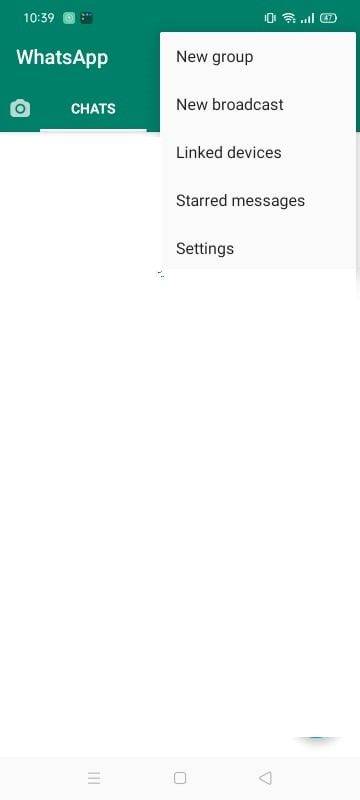
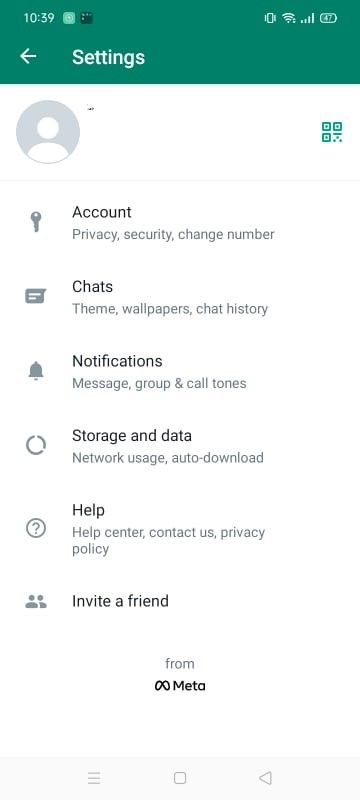
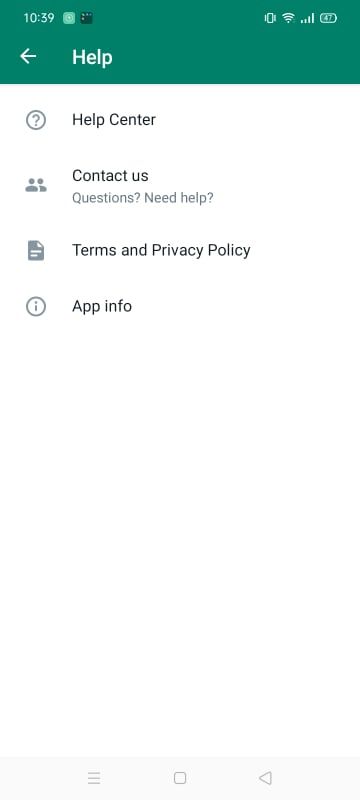
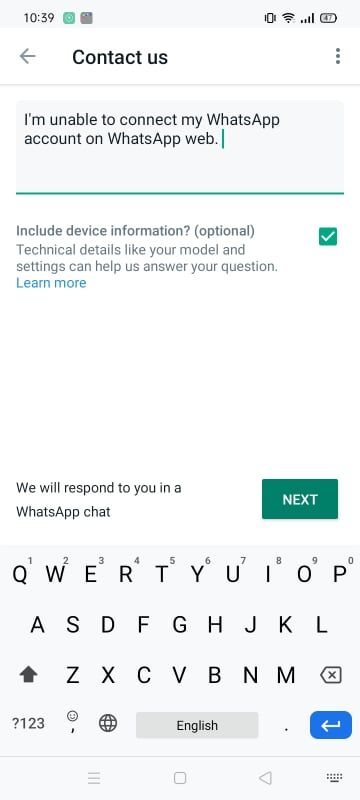 Sluiten
Sluiten
Als de zaak niet in der minne wordt geschikt via dit kanaal, neem dan contact op met onze klantenservice door een elektronische boodschap te sturen naar [email protected] . Hoewel we ernaar streven om tijdig hulp te bieden, moet u er rekening mee houden dat een snelle oplossing niet kan worden gegarandeerd.
Scan de code en maak opnieuw verbinding met WhatsApp Web
We vertrouwen erop dat de bovengenoemde aanpassingen je met succes in staat hebben gesteld de QR-code te scannen en opnieuw verbinding te maken met WhatsApp Web. Als deze maatregelen niet werken, raden we je aan WhatsApp te contacteren via hun mobiele applicatie of e-mailclient.